例: ワークリストおよび照合のサマリーを使用した照合の作業
「ワークリスト」を使用して対象の照合を特定する例、および「照合」の「サマリー」ダイアログを使用して照合の作業を行う方法を順に見てみましょう。
- ホームから「ワークリスト」をクリックします。
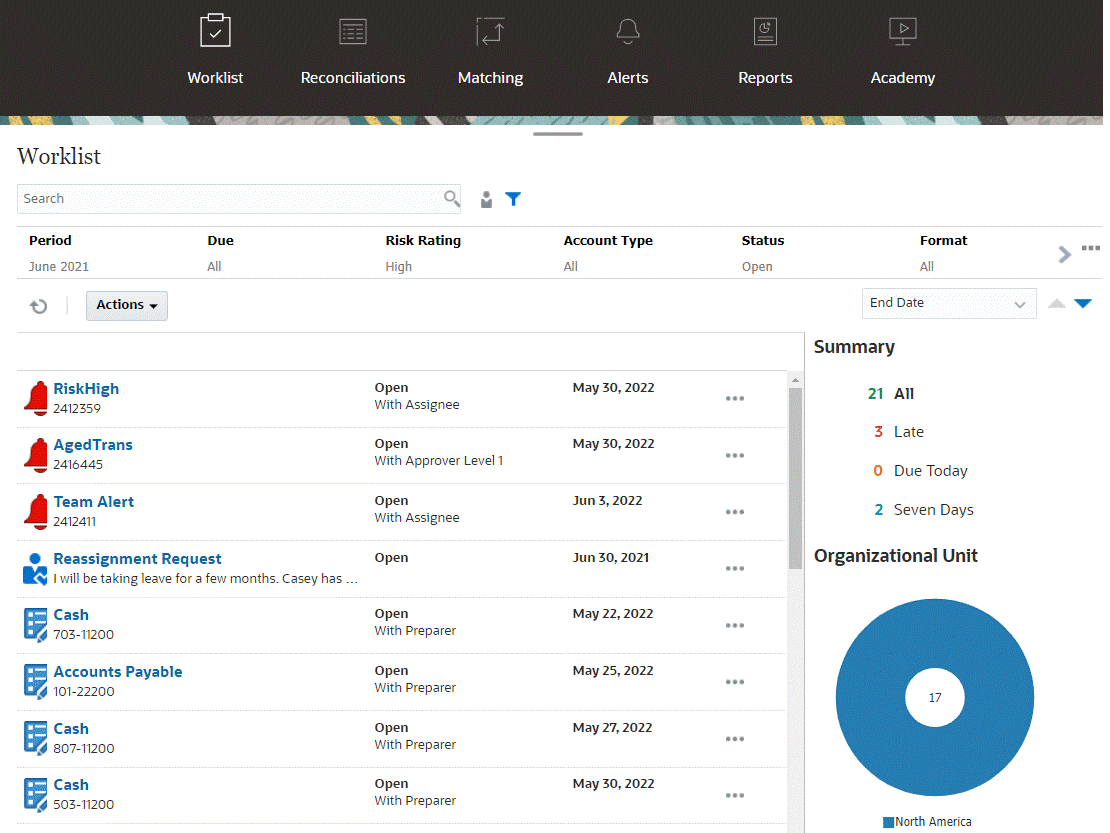
進行中の照合作業に関する情報を簡単に取得する方法は次のとおりです。
-
「すべて」、「遅延」、「本日期限」または「7日間」のステータスのサマリーが表示されます。
-
表示を切り替えて自分または他のユーザーの照合を表示できます。
- フィルタ・バーを使用して、名前や勘定科目タイプなどの属性でフィルタできます。
-
-
照合の横にある「アクション」アイコンをクリックし、「オープン照合」を選択して、リストの照合を開きます。例:

- 照合の「サマリー」ダイアログが表示されます。このダイアログからすべての作業を簡単に実行できます。短いツアーを見てみましょう。
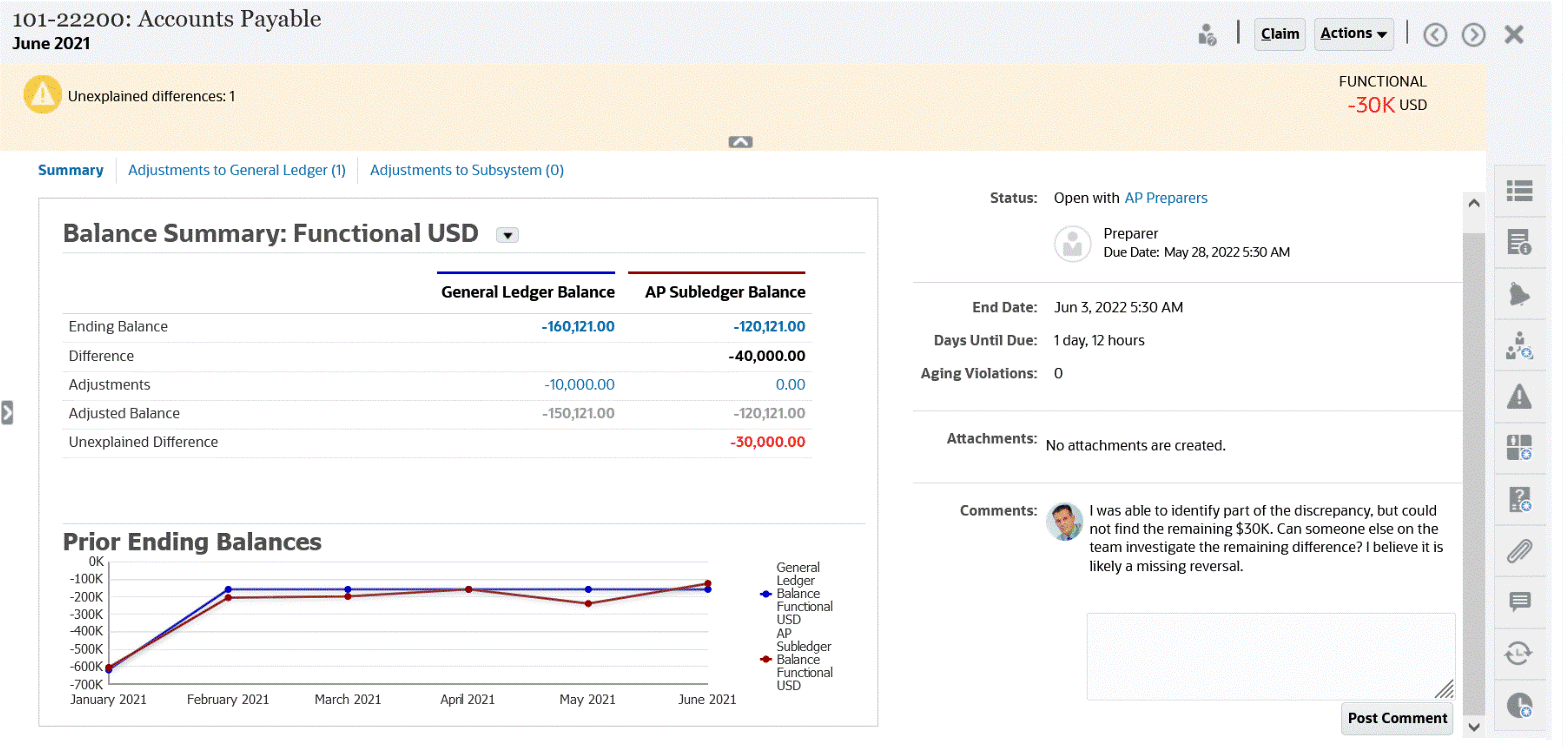
- 左上にトグルがあり、ここから照合のリストにアクセスできます。説明なし差異があるという警告とその数もあります。
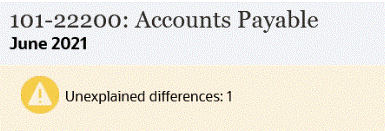
- 右上に説明なし差異が表示され、トランザクションを照合すると自動的に更新されることにも注意してください。
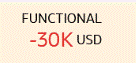
説明なし差異は、照合の通貨の小数点以下の桁数に応じて、差異が0より大きいまたは小さい場合にのみ赤色で表示されます。
- GLの残高とAP補助元帳の残高の列を示した「残高のサマリー」の数値のパネル。調整の数字またはタブをクリックすると、トランザクションの詳細なリストが表示されます。
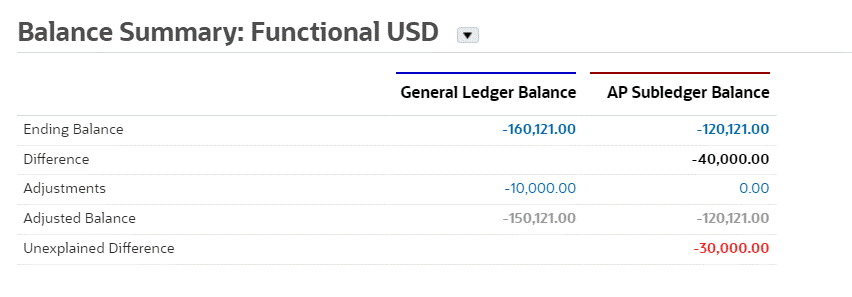
-
グラフ・パネルには、以前の照合の一定期間のトレンドが表示されます。新しい照合者は、以前に達成された範囲内にいるかどうかを確認できます。既存のユーザーはトレンドを確認し、そのトレンドに基づいて対処の必要な新しい問題があるかどうかを知ることができます。
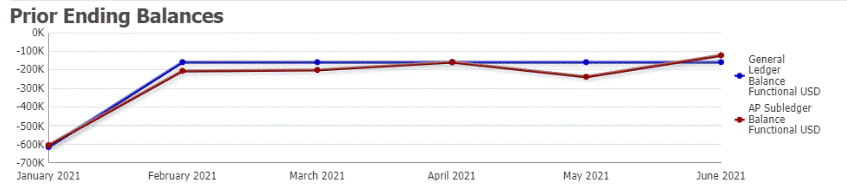
-
右側には、所有者、期限、違反、最新のコメントや添付などの照合の主要なメトリックが含まれています。照合の期限が1日未満の場合、「期限までの日数」は時間と分で表示されます。例: 10時間45分。照合の期限日が1日から2日の間にある場合、「期限までの日数」は日数と時間で表示されます。例: 1日と17時間。
Note:
この照合に関連付けられたフォーマットで「ファイル・アップロードの防止」オプションが選択されていない場合にのみ、ファイルを添付またはコメントとしてアップロードできます。ただし、フォーマットでこのオプションが選択されている場合でも、ファイルをリンクとして添付できます。次のイメージは、策定者としてログインしたときの照合の統計を示しています。統計は役割に応じて調整されます。「期限までの日数」は、1日と12時間です。
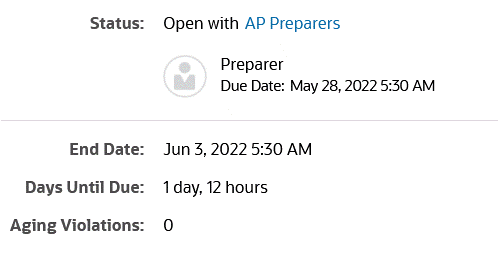
次のイメージは、同じ照合の統計を示していますが、サービス管理者としてログインした場合です。「期限までの日数」が7日であることに注意してください。これは照合全体の期限日です。
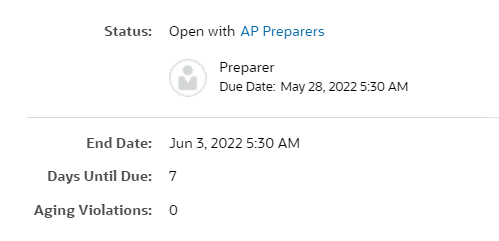
- 右側にドロワーがあり、その他の情報を表示したり、入力できます。アイコンを1回クリックすると、ドロワーが開き、再度クリックすると、ドロワーが閉じます。

- プロパティ
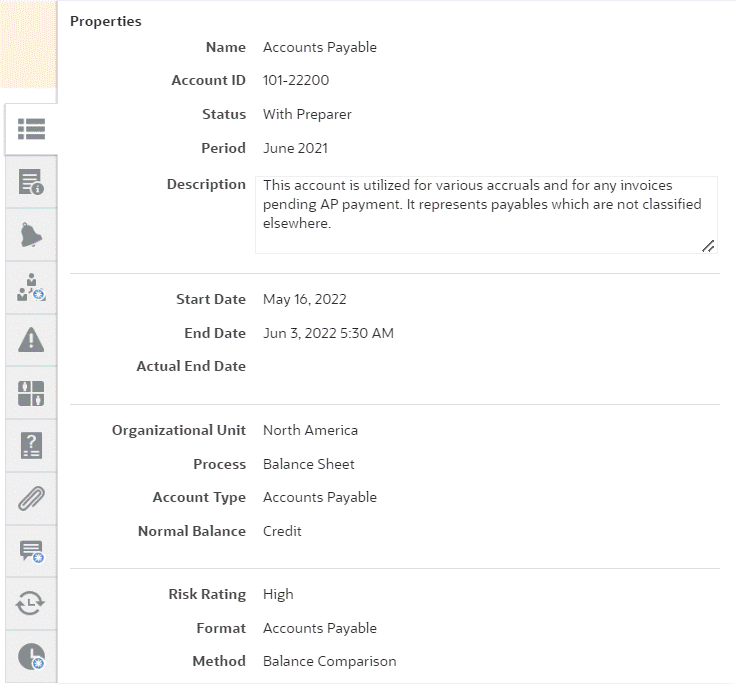
- 指示。これらは照合のヘルプを提供する指示です。
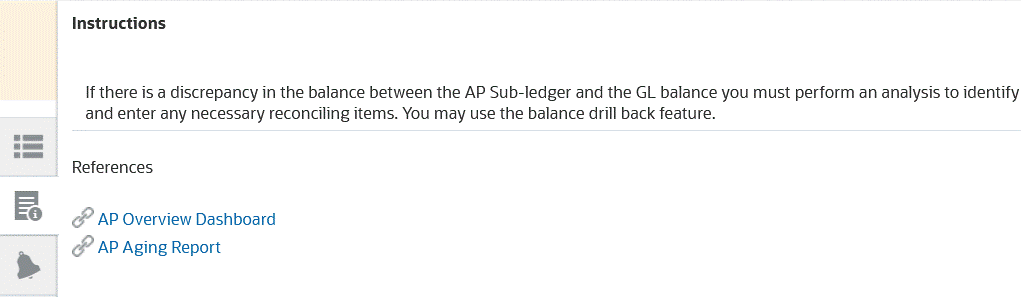
- アラート。照合およびトランザクションのアラートおよびそのステータスが表示されます。トランザクション照合のアラートの場合、表示されるアラートはソース・システムおよびサブシステム別にグループ化されます。アラートの作成を参照してください
- ワークフロー。期限およびワークフロー・ユーザーとそのステータスが表示されます。
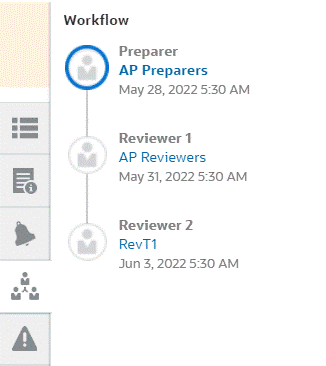
Note:
システムには、最初の作業を行ったユーザーが、策定者(策定者(実際))またはレビュー担当者(レビュー担当者(実際))として保存されます。これは、照合が再割当されたりメンバーがチームから削除されたりした場合に役立ちます。照合の送信、承認および却下を参照してください - 警告
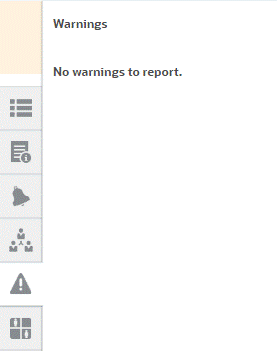
- 属性
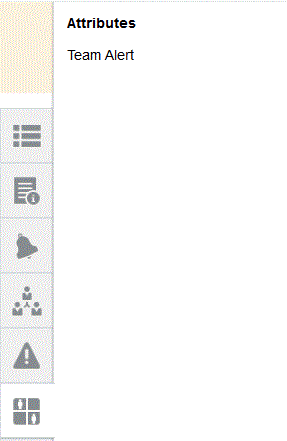
グループ属性に対して、サービス管理者が属性の編集を許可する場合、属性の下のアイコンをクリックして「値の選択」ダイアログを表示します。このダイアログには、このグループ属性のすべての値が含まれており、必要なグループ属性を選択できます。照合で使用されているメンバーの値が選択に基づいて更新されます。
- 質問。質問があり、策定者はレビューのために照合を送信する前に答える必要があります。
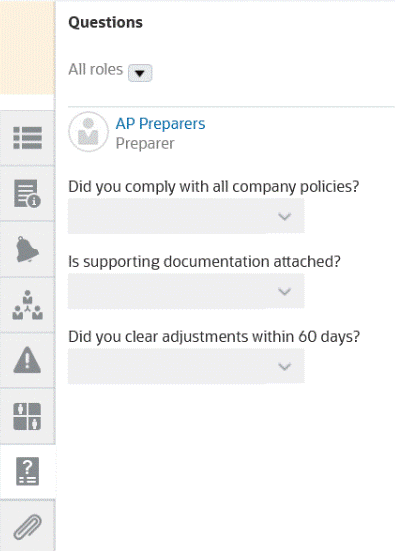
- 添付
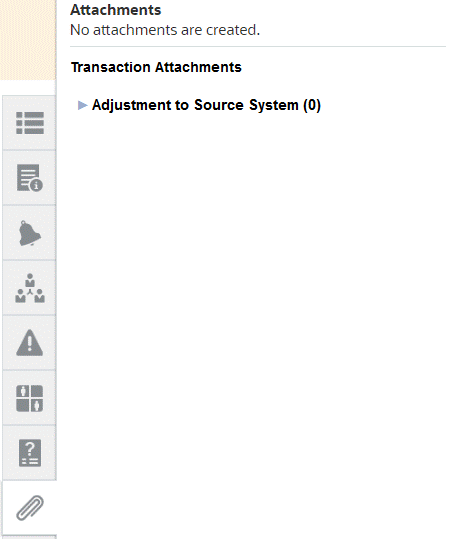
- コメント
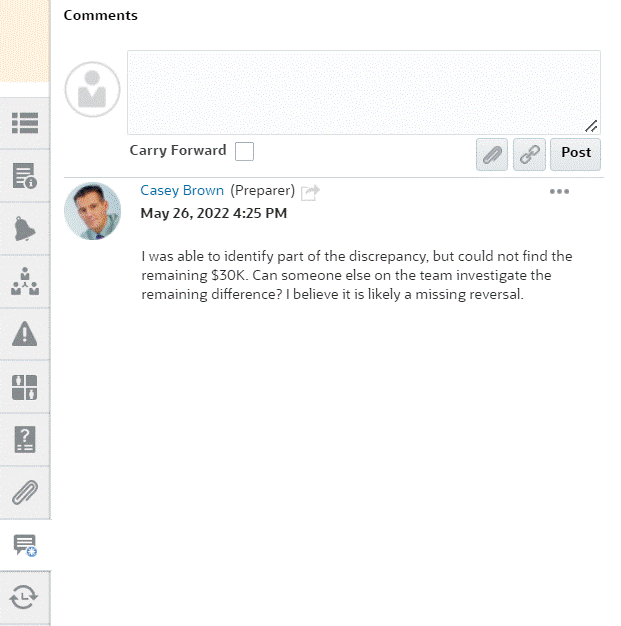
- 「前の照合」には、前期間のステータスが表示されます。
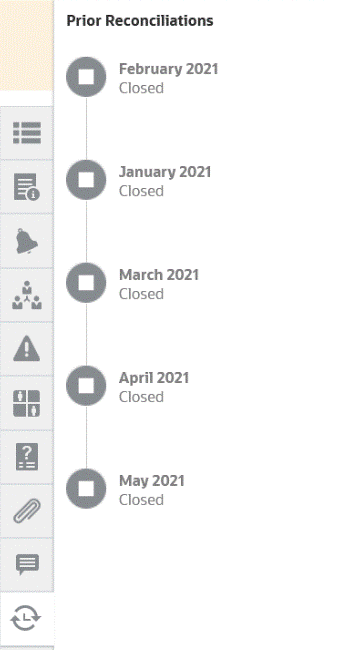
- 履歴
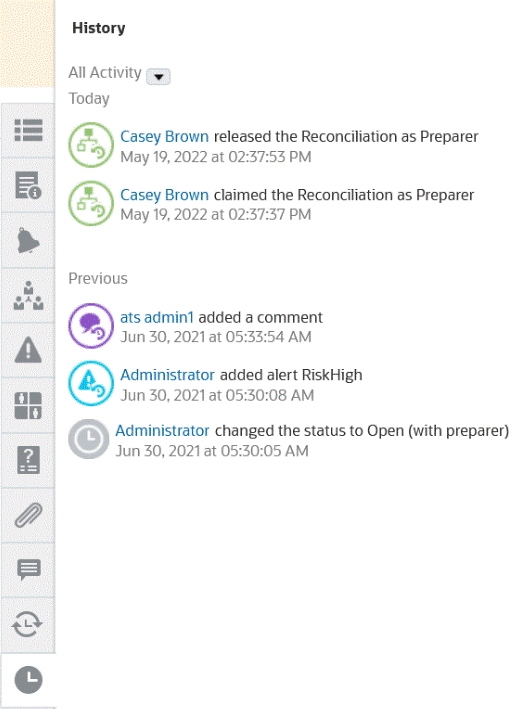
- プロパティ
- 左上にトグルがあり、ここから照合のリストにアクセスできます。説明なし差異があるという警告とその数もあります。
- 照合が割り当てられているチームの一員である場合は、「請求」をクリックして照合を請求し、作業を開始できます。チームの誰かがすでに照合を請求している場合は、請求を引き継ぐことを確認する警告メッセージが表示されます。
- これで、トランザクションを追加して勘定科目の照合に取り掛かり、説明なし差異がゼロになるようにします。これが、勘定科目の照合のゴールです。この例を使用してトランザクションの追加までを行う照合の準備のビデオおよびトランザクションの追加を参照してください
-
必要に応じて、各トランザクションにコメントおよび添付を追加できます。
- 照合に関する必要な質問に答えます。
-
「サマリー」タブをクリックして、更新された合計を表示します。説明なし差異がゼロになっているため、「送信」をクリックしてレビュー用に照合を送信できます。